Page 1
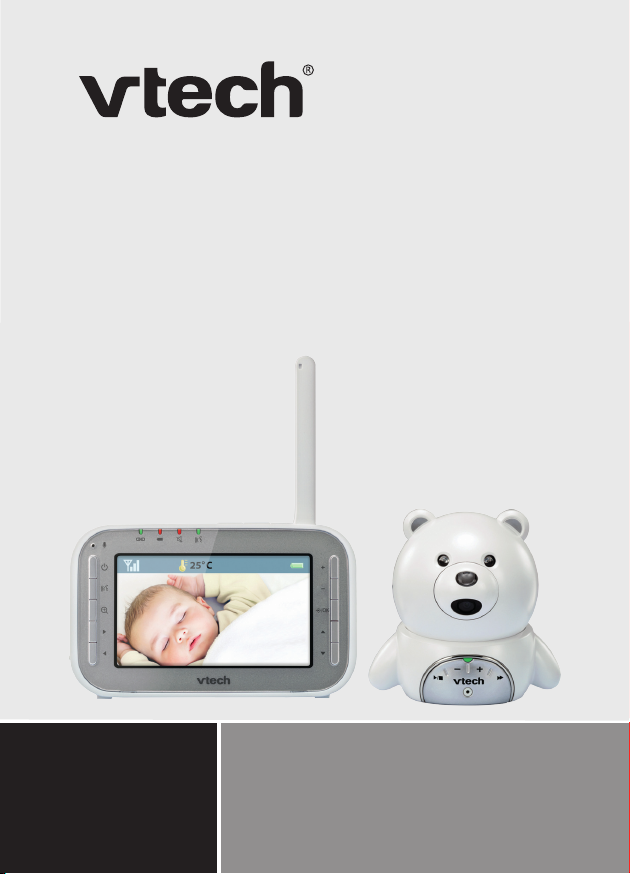
Руководство пользователя
Модель BM4200
Safe & Sound
Цифровая Видеоняня «Мишка»
с большим дисплеем диагональю
4,3 дюйма и дизайнерской камерой
Модель:
BM4200
www.vtech-rus.ru
Page 2
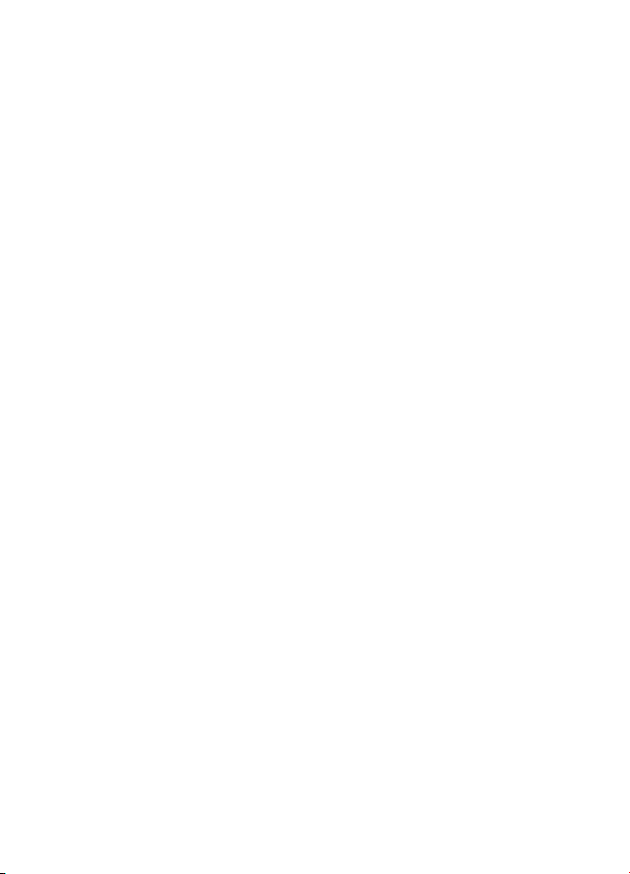
Содержание
1. Введение ............................................................................. 3
2. Комплектность ................................................................... 3
3. Описание ............................................................................. 4
4. Меры безопасности .......................................................... 16
5. Подготовка к работе ........................................................ 18
6. Эксплуатация ................................................................... 23
7. Неисправности и советы по их устранению .................. 45
8. Технические характеристики ......................................... 48
2
Page 3
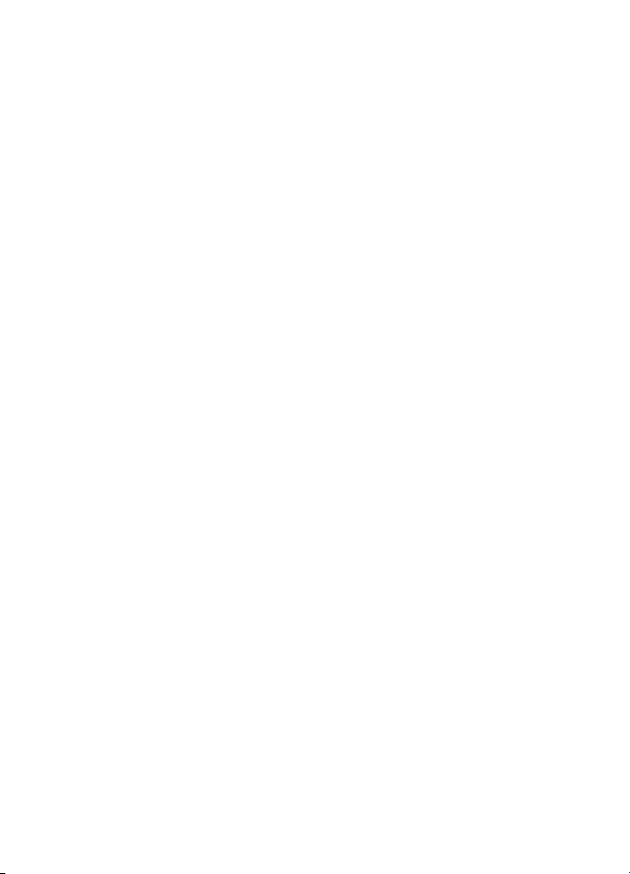
1. Введение
Вы приобрели современное устройство для
дистанционного наблюдения за малышом «Цифровая
Видеоняня Safe & Sound» VTech, модель BM4200,
в дальнейшем тексте «Видеоняня».
«Видеоняня» облегчит Вам уход за ребенком и позволит
контролировать состояние малыша визуально, не
отвлекаясь от домашних дел. «Видеоняня» может быть
использована для наблюдения за больным человеком.
Для обеспечения длительной и безопасной работы
устройства крайне важно внимательно прочитать
настоящее Руководство пользователя и следовать ему
в процессе эксплуатации.
Производитель не несет ответственности за работу
«Видеоняни» при нарушении правил эксплуатации,
описанных в данном Руководстве.
Сохраняйте Руководство пользователя на все время,
планируемое для использования «Видеоняни».
2. Комплектность
Камера (детский блок) 1 шт
Монитор (родительский блок) 1 шт
Аккумуляторная батарея для Монитора 1 шт
Сетевые адаптеры 2 шт
Комплект для крепления 1 шт
Руководство пользователя 1 шт
3
Page 4
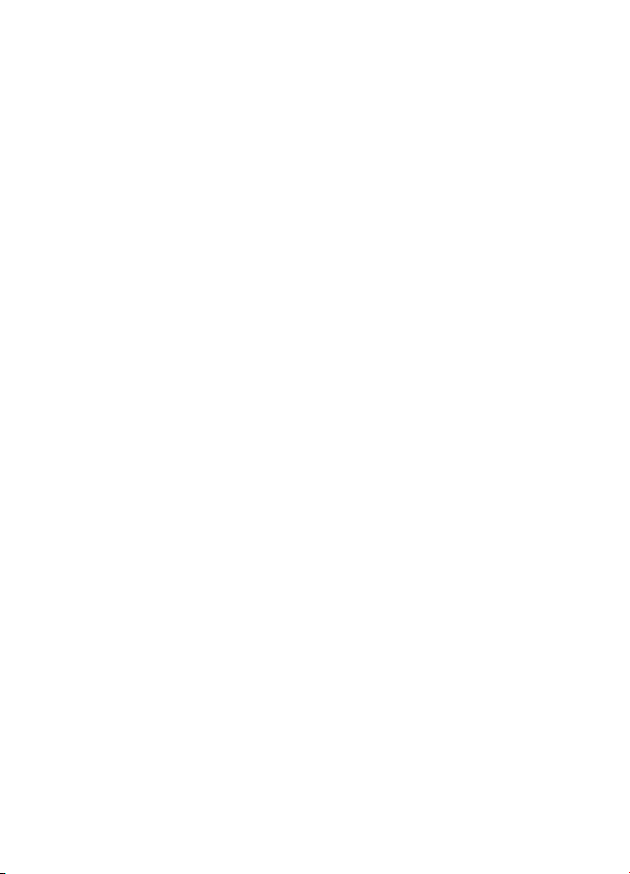
3. Описание
«Видеоняня» предназначена для наблюдения за
ребенком или больным человеком, позволяет слышать
и видеть объект наблюдения на расстоянии, а также
поддерживать с ним двустороннюю связь.
Это маломощное радиоустройство, передающее аудиои видео сигнал по радиоканалу в пределах помещения
(квартиры, дома на одну семью), с дальностью действия
до 300 метров на открытой местности.
С помощью «Видеоняни» Вы можете своевременно
обеспечить необходимый уход, если малыш или больной
человек в нем нуждается.
«Видеоняня» состоит из Камеры (детского
блока), снабженной микрофоном и динамиком,
которая передаёт по радиоканалу аудио- и
видеосигнал, и Монитора (родительского блока) с
жидкокристаллическим дисплеем и динамиком, который
принимает сигнал с Камеры.
Камера (детский блок) работает в стационарном режиме
(с питанием от сетевого адаптера).
Монитор (родительский блок) работает как в
стационарном (с питанием от сети, в том числе и без
установленного в него аккумулятора), так и переносном
режимах (с питанием от аккумулятора, входящего в
комплект поставки).
Монитор оборудован встроенным зарядным устройством
для автоматической подзарядки аккумулятора.
4
Page 5

3.1. Основные свойства
• Переносное беспроводное устройство. Передача
цветного изображения и звука без помех обеспечена
использованием современных цифровых технологий.
• Дальность действия составляет до 300 метров на
прямой видимости.
• Монитор с цветным ЖК-дисплеем с диагональю 4,3
дюйма (11 см).
• Автоматическая система поиска и настройки
каналов связи.
• Функция «Ночное видение» - включается
автоматически по мере уменьшения освещенности в
помещении, где установлена Камера.
• Функция «Обратная связь» - возможность
дистанционно ответить ребенку или больному, за
которым ведется наблюдение.
• Измерение температуры в комнате, где установлена
Камера, и отображение ее значения на дисплее
Монитора.
• Контроль температуры в заданном диапазоне и
звуковая индикация контроля температуры.
• Проигрывание колыбельной мелодии (5 вариантов) и
звуков природы (4 варианта).
• Светодиодная индикация включения и связи
(Камера и Монитор).
• Режим энергосбережения и голосовой активации
(VOX).
• Функция увеличения изображения «Зум» (Zoom).
• Функция «Вибросигнал» с возможностью выбора
критериев срабатывания.
5
Page 6

• Функция «Ночной режим» - дисплей Монитора
переходит в режим пониженной яркости.
• Функция «Аудио режим» - Монитор принимает звук
со стороны Камеры без изображения.
• Регулировка яркости (5 уровней).
• Регулировка уровня чувствительности (5 уровней).
• Регулировка уровня звука Камеры и Монитора.
• Светодиодная индикация уровня звука на Мониторе.
• Светодиодная и звуковая индикация низкого заряда
аккумулятора Монитора.
• Светодиодная индикация подзарядки аккумулятора.
• Светодиодная и звуковая индикация выхода из зоны
связи и потери связи между Камерой и Монитором.
• Встроенное зарядное устройство для подзарядки
аккумулятора в Мониторе.
• Складная антенна на Мониторе.
• Возможность изменения наклона Камеры вручную:
верхняя часть камеры подвижна в вертикальной
плоскости.
• Выбор языка меню.
• Возможность подключения к одному Монитору до
4-х дополнительных Камер (в комплект не входят).
Устройство готово к эксплуатации после установки и
зарядки аккумулятора, при использовании Монитора в
переносном режиме.
Клипса на Мониторе может быть использована как
подставка.
Камера может быть закреплена на вертикальной
поверхности при помощи комплекта для крепления,
входяшего в комплект поставки (кронштейн с
креплением для Камеры, 2 шурупа и 2 дюбеля).
6
Page 7
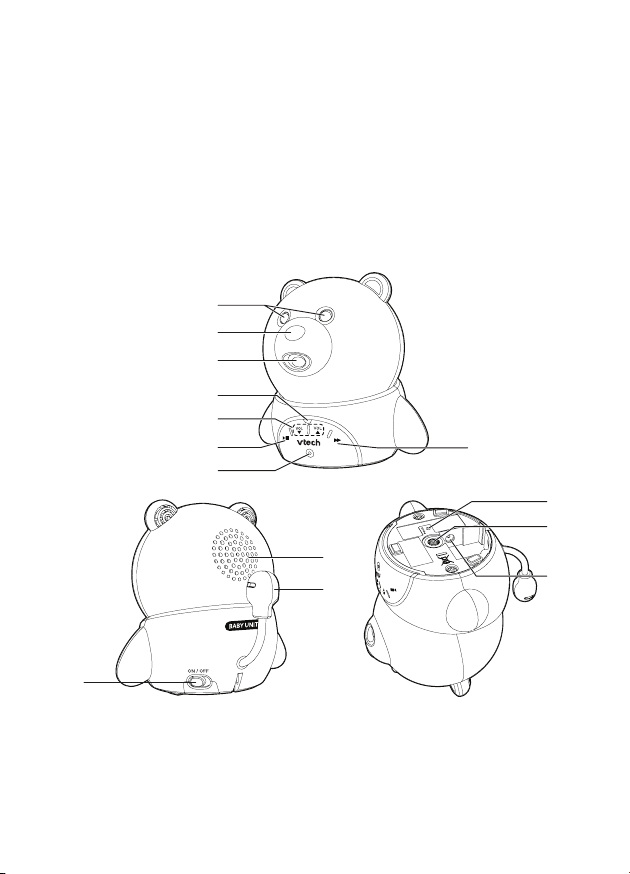
Внимание! Не рекомендуется использовать
9
14
12
13
«Видеоняню» при температуре воздуха ниже 0 °С!
3.2. Наименование и назначение основных элементов
управления и индикации
3.2.1. Элементы управления и индикации Камеры
указаны на Рисунке 1.
1
2
3
4
5
6
7
10
11
8
Рисунок 1.
7
Page 8
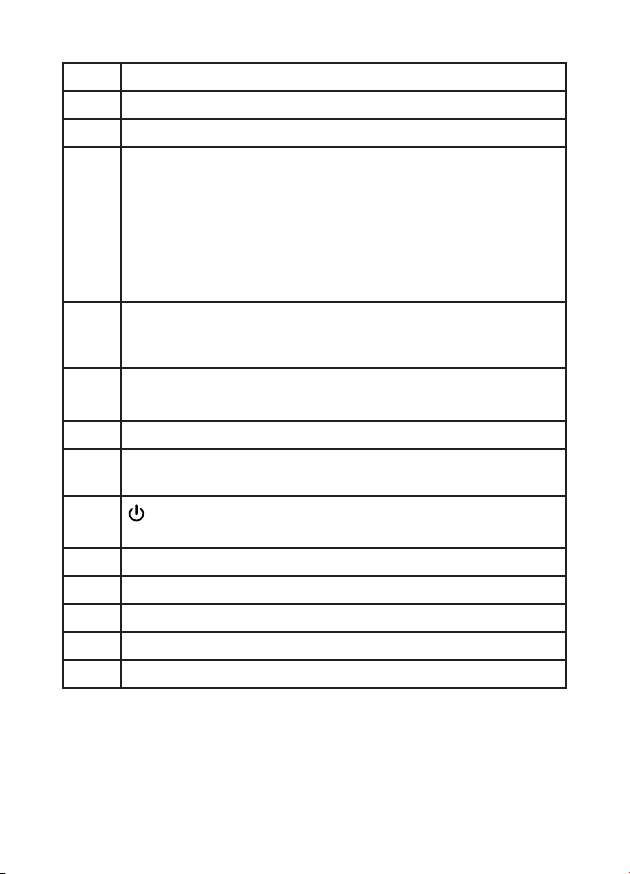
1 Инфракрасные диоды
2 Светочувствительный датчик
3 Объектив
Светодиодный индикатор включения / связи,
процесса синхронизации
• горит постоянно, если Камера включена,
4
и соединение с Монитором установлено;
• мигает, если идет процесс синхронизации Камеры
и Монитора; или соединение между Монитором
и Камерой отсутствует.
+ / -
5
регулировка громкости Камеры, «обратной связи»
и громкости проигрывания колыбельной мелодии.
►/ ▀
6
кнопка включения /выключения колыбельной мелодии
7 Микрофон
►►
8
кнопка переключения колыбельной мелодии
Переключатель включения /выключения
9
питания Камеры
10 Динамик
11 Сенсор температуры
12 Кнопка синхронизации
13 Гнездо для крепления настенного кронштейна
14 Разъем для подключения сетевого адаптера
8
Page 9
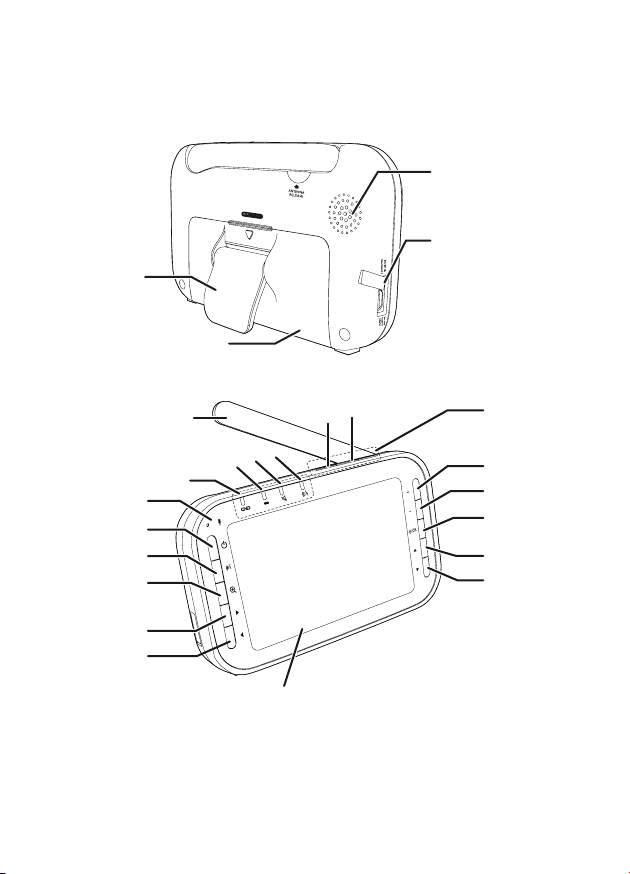
3.2.2. Элементы управления и индикации Монитора
24
3
указаны на Рисунке 2.
1
2
4
17
5
6
10
11
12
13
14
15
8
7
16
9
18
19
20
21
22
23
Рисунок 2.
9
Page 10
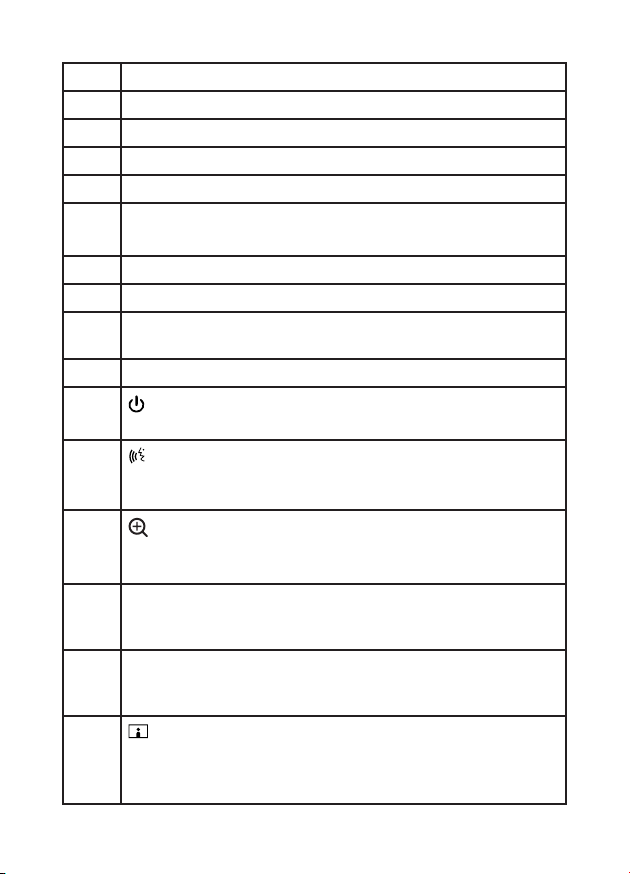
1 Динамик
2 Разъем для подключения сетевого адаптера
3 Клипса / подставка
4 Отсек для аккумулятора
5 Антенна
Светодиодный индикатор включения /связи,
6
процесса синхронизации
7 Светодиодный индикатор заряда аккумулятора
Светодиодный индикатор отключения звука
8
Светодиодный индикатор включения «обратной
9
связи»
10 Микрофон
11
Кнопка включения /выключения питания
Монитора
Обратная связь
12
• нажмите и удерживайте для использования
режима «обратной связи»
13
«Зум» (Zoom)
• нажмите и удерживайте для вкл/выкл
режима «Зум»
14►• выбор пункта меню;
• кнопка «вправо» в режиме просмотра «Зум».
15◄• возврат / выход из меню;
• кнопка «влево» в режиме просмотра «Зум».
• кнопка выкл дисплея Монитора (аудио режим);
16
• переключение изображения при подключении
нескольких Камер к Монитору.
10
Page 11
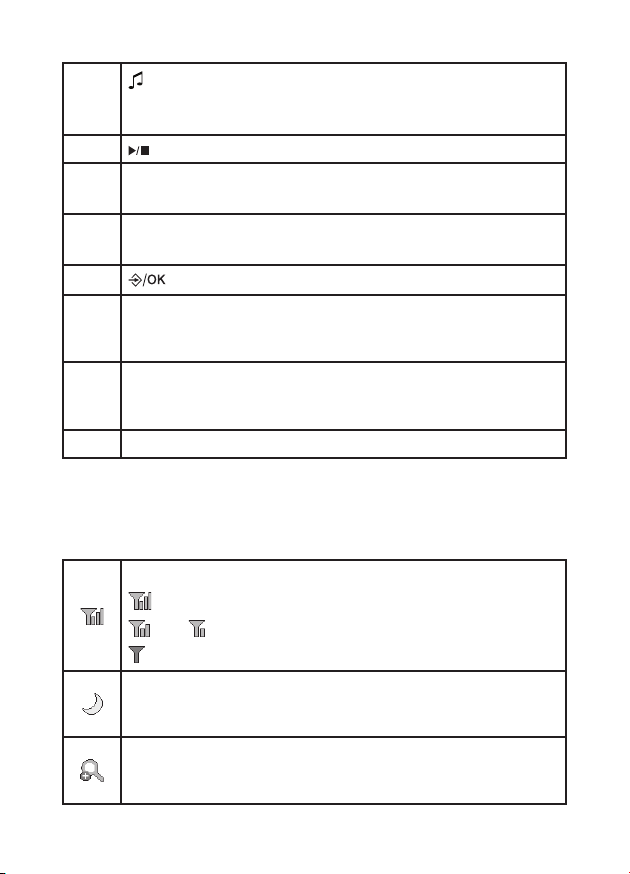
17
кнопка переключения колыбельной мелодии на
следующую
18 кнопка вкл/выкл. колыбельной мелодии
+
19
кнопка увеличения громкости
-
20
кнопка уменьшения громкости
21
кнопка «Меню» / «ОК»
▲
22
кнопка «вверх» в «Меню» настроек и режиме
просмотра «Зум»
▼
23
кнопка «вниз» в «Меню» настроек и режиме
просмотра «Зум»
24 Дисплей
3.2.3. Значение пиктограмм Монитора.
Пиктограммы, отображающиеся на дисплее Монитора,
указаны в Таблице 1:
Статус соединения
устойчивый сигнал между блоками;
или умеренный сигнал между блоками;
отсутствие сигнала между блоками.
Ночное видение
• Переход Камеры в режим «ночного видения»:
изображение передается в черно-белом цвете.
«Зум» (Zoom)
• Просмотр изображения с Камеры в режиме
увеличения изображения «Зум» (Zoom).
11
Page 12
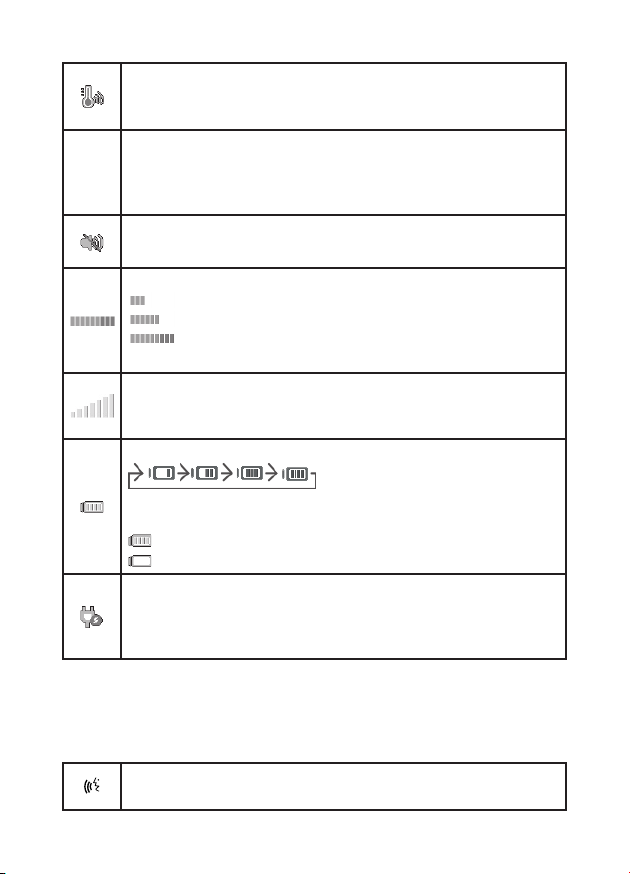
Контроль температуры
• Включение звуковой сигнализации контроля
температуры в рамках заданного диапазона.
Температура
°F
• Значение температуры в комнате, где
или
°C
установлена Камера; °F (Фаренгейт) или
°C (Цельсий).
Беззвучный режим
• Звук на Мониторе выключен.
Индикаторы уровня звука со стороны Камеры
от 1 до 3 — низкий уровень звука;
от 4 до 6 — средний уровень звука;
от 7 до 9 — высокий уровень звука (например,
если ребенок громко плачет).
Громкость
• Шкала уровня громкости, установленного на
Мониторе.
Статус заряда аккумулятора
Символы последовательно сменяют друг друга во
время подзарядки
полный заряд аккумулятора;
слабый заряд аккумулятора.
Питание Монитора от сетевого адаптера
• Аккумулятор не установлен, Монитор работает
от сетевого адаптера питания; или аккумулятор
установлен неправильно.
3.2.4. Светодиодная индикация Монитора указана
в Таблице 2.
• Горит постоянно, если включен режим обратной
связи.
12
Page 13
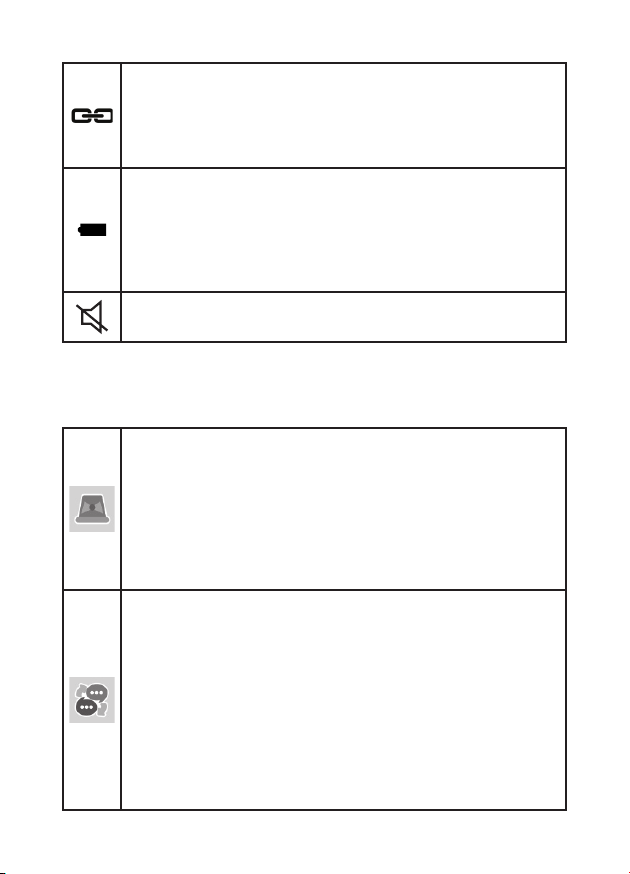
• Горит постоянно, если связь между Камерой
и Монитором установлена.
• Мигает, если связь между Камерой и Монитором
отсутствует.
• Не горит, если Монитор выключен.
• Горит постоянно, если подключен сетевой
адаптер и аккумулятор заряжается.
• Мигает, если заряд аккумулятора низкий,
и требуется подзарядка.
• Не горит, если сетевой адаптер не подключен
к Монитору.
• Горит постоянно, если звук на Мониторе
выключен.
3.2.5. Пиктограммы Меню настроек Монитора указаны
в Таблице 3:
Звуковой сигнал
На Мониторе звучит предупреждающий сигнал, если:
• аккумулятор разряжен;
• нет связи между Камерой и Монитором;
• в режиме просмотра изображения с нескольких
Камер, когда одна из Камер обнаруживает звук
(при наличии дополнительных подключенных
Камер).
Язык
Выбор языка меню:
• Русский язык;
• Ελληνικά (греческий);
• English (английский);
• Polski (польский);
• Magyar (венгерский),
• Český (чешский);
• Italiano (итальянский);
• Espanol (испанский);
• Deutsche (немецкий).
13
Page 14
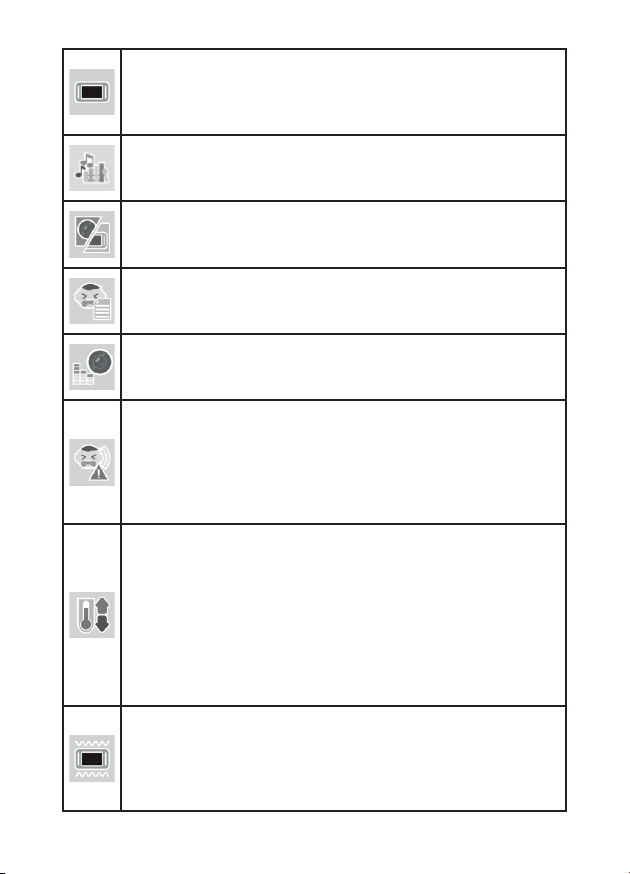
Дисплей
• регулировка яркости дисплея (5 уровней);
• включение ночного режима (режима пониженной
яркости) в целях энергосбережения.
Мелодия
Выбор и включение колыбельных мелодий и звуков
природы, которые звучат на Камере.
Синхронизация /отключение Камеры
Камера и Монитор поставляются изначально
настроенные друг на друга.
Назначить имя
Можно изменить название Камеры, выбрав его из
списка в настройках Монитора.
Чувствительность
• Регулировка уровня чувствительности Камеры
(5 уровней).
Звуковая (голосовая) активация дисплея (VOX)
Дисплей Монитора переходит в «спящий» режим
при отсутствии звука со стороны Камеры в целях
энергосбережения. Изображение на дисплее
Монитора появится автоматически, как только Камера
обнаружит звук в помещении, где она установлена.
Температура
• Контроль температуры в рамках заданного
диапазона: установка минимального и
максимального значения допустимой
температуры;
• Включение звуковой сигнализации контроля
температуры;
• Выбор формата единиц измерения: Фаренгейт
или Цельсий.
Вибросигнал
Монитор выбрирует, если: разряжен аккумулятор,
отсутствует связь между Камерой и Монитором, на
Мониторе установлен предупреждающий сигнал или
сигнал контроля температуры в комнате.
14
Page 15
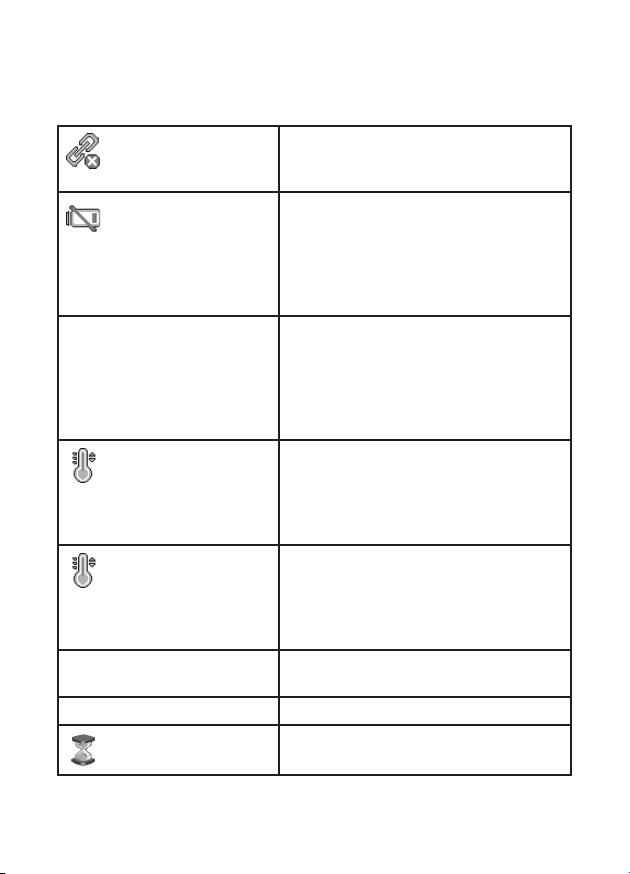
3.2.6. Информация, отображающаяся на дисплее
Монитора указаны в Таблице 4:
Соединение между Монитором
Нет связи с КАМ1
Аккумулятор разряжен
Аккумулятор разряжен.
Выключение...
Высокая Температура на
КАМ1
Низкая Температура на
КАМ1
Включение... Включение Монитора (загрузка
Выключение... Выключение Монитора.
и Камерой с указанным номером
отсутствует.
Необходимо зарядить
аккумулятор, поскольку уровень
заряда недостаточный для работы
Монитора в переносном режиме.
Поключите сетевой адаптер к
Монитору.
Необходимо зарядить
аккумулятор, поскольку уровень
заряда недостаточный для работы
Монитора в переносном режиме.
Поключите сетевой адаптер к
Монитору.
Температура в помещении, где
установлена Камера с указанным
номером, выше максимально
допустимого значения, заданного в
настройках Монитора.
Температура в помещении, где
установлена Камера с указанным
номером, ниже минимально
допустимого значения, заданного в
настройках Монитора.
данных).
Устанавливается соединение
между Монитором и Камерой.
15
Page 16
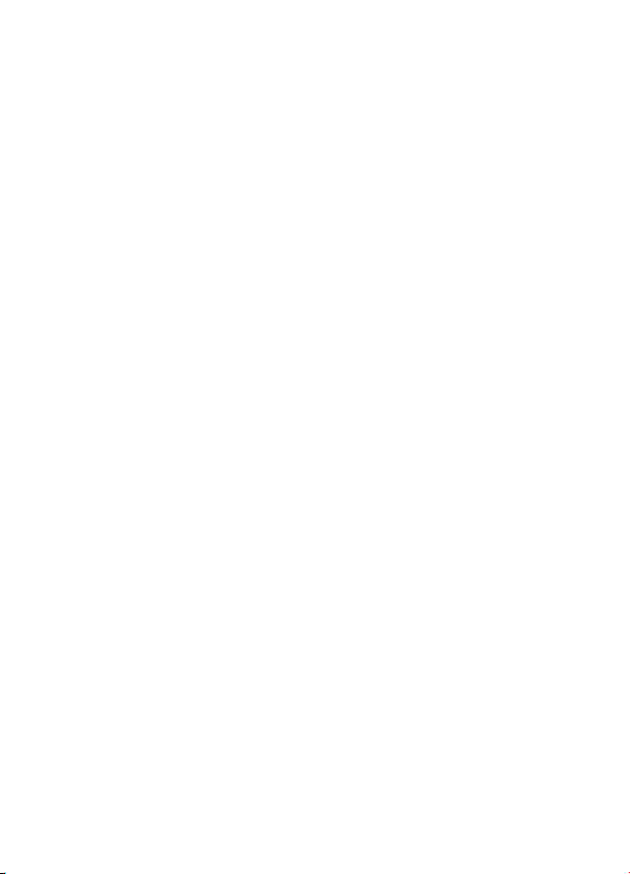
3.2.7. Адаптер.
Подсоедините Адаптер в соответствующий разъем
Камеры и Монитора. Затем включите Адаптер в
стандартную розетку. Рекомендуется выключать
блоки «Видеоняни» перед тем, как подсоединить или
отсоединить Адаптер.
Внимание! Адаптеры разработаны специально для
питания блоков, входящих в комплект «Видеоняни»
(Монитор и Камера), и не могут быть использованы
с какими-либо другими устройствами. Монитор и
Камера могут быть использованы только с Адаптерами,
входящими в комплект поставки.
4. Меры безопасности
• Внимательно прочитайте Руководство пользователя
перед тем, как использовать устройство. Сохраняйте
его на все время эксплуатации «Видеоняни».
• Установка и настройка «Видеоняни» должна
осуществляться взрослыми.
• «Видеоняня» не может быть использована как
медицинский прибор или как полная замена
непосредственного наблюдения за ребенком или
больным.
• Во избежание поражения электрическим током и
выхода из строя «Видеоняни», не используйте ее в
помещениях с повышенной влажностью и рядом с
источниками воды.
• Монитор, Камера, сетевые адаптеры питания и их
провода должны быть размещены вне досягаемости
от ребенка. Не размещайте Камеру в пределах
коляски, кроватки, манежа!
• В процессе эксплуатации устройства должны быть
установлены в местах, исключающих их падение на
твердую поверхность.
16
Page 17

• Перед тем, как подключить «Видеоняню» к розетке
убедитесь, что номинальное напряжение, указанное
на адаптере, соответствует местному напряжению
сети.
• Отсоединяйте «Видеоняню» от электрической сети
перед тем, как производить чистку устройства.
Регулярно протирайте блоки «Видеоняни» слегка
влажной салфеткой из микрофибры. Не используйте
жидкие или аэрозольные чистящие средства.
• Не накрывайте «Видеоняню»! Устанавливайте ее в
хорошо проветриваемых помещениях.
• Устройство должно быть размещено не менее,
чем в 1 метре от других электронных приборов,
излучающих радиочастоты (микроволновая печь,
роутер и т.п.).
• Внимание! Не рекомендуется использовать
«Видеоняню» при температуре воздуха ниже 0°С!
• Периодически проверяйте блоки «Видеоняни»
на наличие повреждений. При обнаружении
неисправности обращайтесь в сервисный центр.
• Не пытайтесь отремонтировать устройство
самостоятельно! Попытка самостоятельного
ремонта прекращает действие гарантии!
• Если устройство длительное время не используется,
отсоедините его от розетки и извлеките
аккумулятор из Монитора.
• Не рекомендуется использовать «Видеоняню»
лицам (в том числе детям) с нарушением психики,
умственно отсталым, а также людям, не имеющим
достаточных знаний для пользования бытовыми
приборами. Это может им навредить.
Внимание! Данное устройство не может заменить
непосредственное наблюдение взрослых за
ребенком!
17
Page 18

5. Подготовка к работе
Камера должна быть установлена на расстоянии
1-1,5 метров от детской кроватки.
Рисунок 3.
Внимание! Никогда не помещайте Камеру внутрь
колыбели, кроватки или манежа для игр!
5.1. Установка Камеры (детского блока)
• Установите Камеру на плоскую и твердую
поверхность. Подсоедините к Камере сетевой
адаптер питания (в комплекте) и подключите
устройство к электрической сети (рис.4).
• Включите Камеру, используя переключатель
вкл/выкл (9, рис.1). Светодиодный индикатор
включения/связи (4, рис.1) начнет мигать зеленым
цветом.
• Камера оснащена инфракрасными диодами
(1, рис.1), которые позволяют передавать
18
Page 19

изображение объекта наблюдения в затемненном
помещении (режим «Ночное видение»). Функция
«Ночное видение» включается автоматически, когда
условия освещения становятся недостаточными, при
этом изображение на дисплей Монитора передается
в черно-белом цвете.
Внимание! При первых признаках недостаточности
освещения возможно кратковременное
переключение изображения на дисплее Монитора с
цветного на черно-белое и обратно, что не является
признаком неисправности «Видеоняни»!
Рисунок 4.
19
Page 20

• Для выключения Камеры используйте
переключатель вкл/выкл (9, рис.1).
Внимание! Верхняя часть Камеры с объективом
подвижна по вертикали, что позволяет регулировать
угол ее наклона и обзора.
5.2. Установка Монитора (родительского блока)
• Монитор работает от аккумулятора 3,7В 950мАч
(Li-Polymer) или сетевого адаптера, входящих в
комплект поставки.
• Перед первым использованием «Видеоняни»
рекомендуется полностью зарядить аккумулятор.
• Допускается использование Монитора с питанием от
сети и без установленного в него аккумулятора.
Важно! Для увеличения дальности приема
сигнала между Камерой и Монитором необходимо
устанавливать антенну Монитора в вертикальное
положение.
5.2.1. Зарядка аккумуляторной батареи (в комплекте)
Откройте отсек для аккумулятора (4, рис.2) на
оборотной части Монитора и установите в него
аккумулятор (в комплекте), как показано на Рисунке 5.
Рисунок 5.
20
Page 21

• Закройте отсек для аккумулятора.
• Подсоедините сетевой адаптер к Монитору и
подключите его к электрической сети. Зарядка
аккумулятора начнется автоматически. Индикатор
заряда аккумулятора (7, рис.2) загорится красным
цветом.
• Нажмите и удерживайте кнопку вкл/выкл Монитора
(11, рис.2). Светодиодный индикатор включения/
связи (6, рис.2) загорится зеленым цветом, и на
дисплее появится изображение, передаваемое с
Камеры.
• Аккумулятор заряжается, при этом на дисплее
Монитора будет отображаться процесс подзарядки.
• Аккумулятор начнет заряжаться автоматически, при
подключении Монитора к электрической сети, даже
если Монитор выключен.
• Для полной зарядки аккумулятора при первом
включении «Видеоняни» требуется не менее
12 часов.
• Время работы Монитора в переносном режиме, с
питанием от полностью заряженного аккумулятора,
составляет до 8 часов.
Внимание! Аккумулятор заряжается, когда находится
непосредственно в Мониторе.
Для того, чтобы исключить непредвиденное выключение
питания по причине разрядки аккумулятора,
производитель рекомендует, по возможности,
эксплуатировать Монитор от сетевого адаптера
(в комплекте).
Внимание! Если при включении Монитора отсутствует
сигнал от Камеры, на дисплее отобразится символ
, появится надпись «Нет связи с КАМ 1», индикатор
включения/связи (6, рис.2) будет мигать зеленым цветом,
21
Page 22

при этом на Мониторе периодически будет звучать
звуковой сигнал.
Если между Камерой и Монитором нет соединения,
светодиодный индикатор включения/связи на Камере
(4, рис.1) также будет мигать зеленым цветом.
Для того, чтобы восстановить соединение между Камерой
и Монитором, синхронизируйте устройства согласно
п.6.1.5.1.
• В случае, если питания аккумулятора достаточно для
работы устройства в переносном режиме, индикатор
заряда аккумулятора (7, рис.2) гореть не будет.
• Если заряд аккумулятора низкий (ниже 20%), на
дисплее начнет мигать символ разряженной батареи.
• Для выключения Монитора нажмите и удерживайте в
течение 3-х секунд кнопку вкл/выкл Монитора
(11, рис.2)
5.3. Проверка перед первым использованием
• Для проверки устройства установите Камеру
и Монитор в помещении, при этом расстояние
между ними должно быть не менее 1-1,5 метров.
Подключите блоки к электрической сети через
адаптеры (в комплекте).
• Включите Камеру, используя переключатель вкл/
выкл (9, рис.1). Светодиодный индикатор включения/
связи (4, рис.1) начнет мигать зеленым цветом.
• Нажмите и удерживайте кнопку вкл/выкл Монитора
(11, рис.2). Индикатор включения/связи (6, рис.2)
загорится зеленым цветом. На дисплее Монитора
отобразится помещение, где установлена Камера.
• Устройство готово к эксплуатации.
Примечание. При подключении к одному Монитору
нескольких Камер одновременно, переключение между
22
Page 23

ними осуществляется нажатием на Мониторе кнопки
(16, рис.2).
6. Эксплуатация
Подготовьте устройство к работе согласно п.5
6.1. Основные функции меню Монитора
(родительского блока)
Для того, чтобы открыть меню настроек «Видеоняни»,
нажмите на Мониторе кнопку «Меню»/«ОК» (21, рис.2).
В левой части Монитора появятся пиктограммы,
соответствующие каждому пункту Меню (таблица 3), а
справа, в виде списка, перечень основных подпунктов.
• Используя кнопки ▲ (22, рис.2) или ▼ (23, рис.2),
выберите необходимый пункт Меню, при этом
пиктограмма в левой части дисплея Монитора будет
выделена голубым цветом.
• Нажмите снова кнопку «Меню»/«ОК» (21, рис.2) для
подтверждения выбора пункта настроек. Используя
кнопки ▲ (22, рис.2) или ▼ (23, рис.2), выберите
подпункт Меню, выделив его в правой части дисплея
Монитора. Выбранный пункт/подпункт Меню будет
отмечен голубым цветом.
• Нажмите кнопку «Меню»/«ОК» (21, рис.2) для
подтверждения выбора и сохранения настроек, после
чего на Мониторе прозвучит звуковой сигнал.
• Для принудительного возврата в предыдущий пункт
Меню нажмите кнопку ◄ (15, рис.2).
• Для выхода из Меню необходимо дважды нажать
кнопку ◄ (15, рис.2) на Мониторе.
6.1.1. Включение/выключение звуковой сигнализации
В «Видеоняне» предусмотрена возможность установки
предупреждающего сигнала в следующих случаях:
23
Page 24

• заряд аккумулятора низкий для работы Монитора
в переносном режиме;
• отсутствует связь между Камерой и Монитором;
• обнаружен звук со стороны одной из Камер
в режиме просмотра изображения с нескольких
Камер одновременно (нет в комплекте).
6.1.1.1. Настройка сигнала при низком заряде
аккумулятора
• Нажмите на Мониторе кнопку «Меню»/«ОК»
(21, рис.2). Используя кнопки ▲ (22, рис.2) или
▼ (23, рис.2), выберите пункт «Звук.сигнал», затем
нажмите кнопку «Меню»/«ОК» (21, рис.2) или ►
(14, рис.2) для подтверждения выбора и перехода к
настройкам Меню.
• Используя кнопки ▲ (22, рис.2) или ▼ (23, рис.2),
выберите «Сигнал разрядки аккум», снова нажмите
кнопку «Меню»/«ОК» (21, рис.2). В открывшемся окне
Меню выберите «Вкл.» или «Выкл.», в зависимости от
того, какое действие необходимо выполнить.
• Нажмите кнопку «Меню»/«ОК» (21, рис.2) для
сохранения настроек, после чего на Мониторе
прозвучит звуковой сигнал.
• Для принудительного возврата в предыдущий пункт
Меню нажмите кнопку ◄ (15, рис.2). Повторное
нажатие кнопки ◄ (15, рис.2) переведет Монитор в
режим просмотра изображения с Камеры.
6.1.1.2. Настройка сигнала при потере связи между
Камерой и Монитором
• Нажмите на Мониторе кнопку «Меню»/«ОК»
(21, рис.2). Используя кнопки ▲ (22, рис.2) или
▼ (23, рис.2), выберите пункт «Звук.сигнал», затем
нажмите кнопку «Меню»/«ОК» (21, рис.2) или
24
Page 25

► (14, рис.2) для подтверждения выбора и перехода
к настройкам Меню.
• Используя кнопки ▲ (22, рис.2) или ▼ (23, рис.2),
выберите пункт «Сигнал потери связи», затем
нажмите кнопку «Меню»/«ОК» (21, рис.2). В
открывшемся окне Меню выберите «Вкл.» или
«Выкл.», в зависимости от того, какое действие
необходимо выполнить.
• Нажмите кнопку «Меню»/«ОК» (21, рис.2) для
сохранения настроек, после чего на Мониторе
прозвучит звуковой сигнал.
• Для принудительного возврата в предыдущий пункт
Меню нажмите кнопку ◄ (15, рис.2). Повторное
нажатие кнопки ◄ (15, рис.2) переведет Монитор в
режим просмотра изображения с Камеры.
6.1.1.3. Настройка сигнала при подключении
нескольких Камер к Монитору
Устройство позволяет устанавливать
предупреждающий сигнал в случае, если к одному
Монитору подключено несколько Камер (до 4-х). При
обнаружении звука какой-либо из подключенных
Камер, на дисплее Монитора отобразится
надпись «Звук. на КАМ#», при этом будет звучать
предупреждающий сигнал.
Дополнительные Камеры не входят в комплект
поставки «Видеоняни» и приобретаются отдельно!
• Нажмите на Мониторе кнопку «Меню»/«ОК»
(21, рис.2). Используя кнопки ▲ (22, рис.2) или
▼ (23, рис.2), выберите пункт «Звук.сигнал», затем
нажмите кнопку «Меню»/«ОК» (21, рис.2) или ►
(14, рис.2) для подтверждения выбора и перехода к
настройкам Меню.
25
Page 26

• Используя кнопки ▲ (22, рис.2) или ▼ (23, рис.2),
выберите «Звук в режиме просм.неск.Камер»,
снова нажмите кнопку «Меню»/«ОК» (21, рис.2).
В открывшемся окне Меню выберите «Вкл.» или
«Выкл.», в зависимости от того, какое действие
необходимо выполнить.
• Нажмите кнопку «Меню»/«ОК» (21, рис.2) для
сохранения настроек, после чего на Мониторе
прозвучит звуковой сигнал.
• Для принудительного возврата в предыдущий пункт
Меню нажмите кнопку ◄ (15, рис.2). Повторное
нажатие кнопки ◄ (15, рис.2) переведет Монитор в
режим просмотра изображения с Камеры.
6.1.2. Выбор языка Меню
В «Видеоняне» предусмотрена возможность выбора
языка Меню устройства: Русский; Ελληνικά (греческий);
English (английский); Polski (польский); Magyar
(венгерский), Český (чешский); Italiano (итальянский);
Espanol (испанский); Deutsche (немецкий).
• Нажмите на Мониторе кнопку «Меню»/«ОК»
(21, рис.2). Используя кнопки ▲ (22, рис.2) или
▼ (23, рис.2), выберите пункт «Язык», затем нажмите
кнопку «Меню»/«ОК» (21, рис.2) или ► (14, рис.2) для
подтверждения выбора и перехода к настройкам Меню.
• Используя кнопки ▲ (22, рис.2) или ▼ (23, рис.2),
выберите один из предложенных вариантов, после
чего нажмите кнопку «Меню»/«ОК» (21, рис.2) для
подтверждения. Прозвучит звуковой сигнал.
• Для выхода из Меню нажмите кнопку ◄ (15, рис.2).
6.1.3. Настройка дисплея Монитора
«Видеоняня» позволяет, при необходимости, настроить
дисплей Монитора: отрегулировать яркость дисплея и
26
Page 27

включить режим пониженной яркости (ночной режим)
в целях энергосбережения.
6.1.3.1. Регулировка яркости дисплея Монитора
«Видеоняня» позволяет регулировать яркость
изображения на Мониторе (5 уровней). По умолчанию на
Мониторе установлен Уровень 3.
• Нажмите на Мониторе кнопку «Меню»/«ОК»
(21, рис.2). Используя кнопки ▲ (22, рис.2) или
▼ (23, рис.2), выберите пункт «Дисплей», затем
нажмите кнопку «Меню»/«ОК» (21, рис.2) или
► (14, рис.2) для подтверждения выбора.
• Используя кнопки ▲ (22, рис.2) или ▼ (23, рис.2),
выберите пункт «Яркость», затем нажмите кнопку
«Меню»/«ОК» (21, рис.2) или ► (14, рис.2).
• Используя кнопки ▲ (22, рис.2) или ▼ (23, рис.2),
отрегулируйте яркость, выбрав один из
предложенных уровней.
• Нажмите кнопку «Меню»/«ОК» (21, рис.2) для
сохранения настроек, после чего на Мониторе
прозвучит звуковой сигнал.
• Для принудительного возврата в предыдущий пункт
Меню нажмите кнопку ◄ (15, рис.2). Повторное
нажатие кнопки ◄ (15, рис.2) переведет Монитор
в режим просмотра изображения с Камеры.
6.1.3.2. Включение/выключение режима пониженной
яркости дисплея (ночной режим)
Режим пониженной яркости дисплея (ночной режим)
позволяет экономить заряд аккумулятора, если Монитор
используется в переносном режиме. Ночной режим
включается автоматически через 10 минут, если дисплей
Монитора включен, при этом с Монитором никаких
действий не производится.
27
Page 28

• Нажмите на Мониторе кнопку «Меню»/«ОК»
(21, рис.2). Используя кнопки ▲ (22, рис.2) или
▼ (23, рис.2), выберите пункт «Дисплей», затем
нажмите кнопку «Меню»/«ОК» (21, рис.2) или
► (14, рис.2) для подтверждения выбора.
• Используя кнопки ▲ (22, рис.2) или ▼ (23, рис.2),
выберите пункт «Ноч.реж», затем нажмите кнопку
«Меню»/«ОК» (21, рис.2) или ► (14, рис.2).
• Используя кнопки ▲ (22, рис.2) или ▼ (23, рис.2),
выберите «Вкл.» или «Выкл.», в зависимости от того,
какое действие необходимо выполнить.
• Нажмите кнопку «Меню»/«ОК» (21, рис.2) для
сохранения настроек, после чего на Мониторе
прозвучит звуковой сигнал.
• Для принудительного возврата в предыдущий пункт
Меню нажмите кнопку ◄ (15, рис.2). Повторное
нажатие кнопки ◄ (15, рис.2) переведет Монитор в
режим просмотра изображения с Камеры.
Примечание. Нажатие любой кнопки Монитора или
отображение предупреждающей информации активирует
дисплей, и яркость изображения на Мониторе будет
соответствовать ранее установленному уровню
(п.6.1.3.1.). Если Монитор не будет использоваться в
течение 10 минут, дисплей автоматически перейдет в
режим пониженной яркости.
6.1.4. Проигрывание колыбельной мелодии
«Видеоняня» оборудована функцией проигрывания
колыбельных мелодий на Камере. Для выбора доступны
5 мелодий и 4 вида звуков природы.
Предусмотрено 3 способа включения мелодии:
1. с помощью кнопок на Камере;
2. с помощью кнопок на Мониторе;
3. с помощью настроек меню Монитора.
28
Page 29

Внимание! Включение режима «обратная связь»
останавливает проигрывание колыбельной мелодии!
Колыбельная снова включится, как только разговор
будет закончен.
6.1.4.1. Включение колыбельной мелодии с помощью
кнопок на Камере:
• Нажмите кнопку
(6, рис.1) на Камере для
включения мелодии, которая будет проигрываться
в течение 10 минут.
• Нажмите кнопку ►► (8, рис.1) для переключения
мелодии на следующую.
• Снова нажмите кнопку (6, рис.1) на Камере для
выключения мелодии.
6.1.4.2. Включение колыбельной мелодии с помощью
кнопок на Мониторе:
• Нажмите кнопку
(18, рис.2) на Мониторе для
включения мелодии.
• Нажмите кнопку (17, рис.2) для переключения
мелодии на следующую.
• Снова нажмите кнопку (18, рис.2) на Камере для
выключения мелодии.
6.1.4.3. Включение колыбельной мелодии в настройках
меню Монитора:
• Нажмите на Мониторе кнопку «Меню»/«ОК»
(21, рис.2). Используя кнопки ▲ (22, рис.2) или
▼ (23, рис.2), выберите пункт «Мелодия», затем
нажмите кнопку «Меню»/«ОК» (21, рис.2) или
► (14, рис.2) для подтверждения выбора.
• В открывшемся меню, используя кнопки ▲ (22, рис.2)
или ▼ (23, рис.2), выберите Мелодию или
29
Page 30

«Воспр.все», затем нажмите кнопку «Меню»/«ОК»
(21, рис.2) или ► (14, рис.2) для подтверждения
выбора.
• Используя кнопки ▲ (22, рис.2) или ▼ (23, рис.2),
выберите «Воспр.» или «Стоп», затем нажмите
кнопку «Меню»/«ОК» (21, рис.2).
• Снова нажмите кнопку «Меню»/«ОК» (21, рис.2)
для сохранения настроек, после чего на Мониторе
прозвучит звуковой сигнал.
• Для принудительного возврата в предыдущий пункт
Меню нажмите кнопку ◄ (15, рис.2). Повторное
нажатие кнопки ◄ (15, рис.2) переведет Монитор в
режим просмотра изображения с Камеры.
Внимание! Громкость проигрывания мелодии
регулируется при помощи кнопок на Камере
(5, рис.1). После каждого выключения питания
Камеры громкость автоматически убавляется до
минимального уровня. Рекомендуется регулировать
громкость на Камере после ее включения.
6.1.5. Синхронизация (подключение) и отключение
дополнительной Камеры
«Видеоняня» состоит из Камеры и Монитора, изначально
настроенных друг на друга. Устройство также
позволяет подключать к одному Монитору до 4-х Камер
одновременно.
Дополнительные Камеры не входят в комплект
поставки «Видеоняни» и приобретаются отдельно!
6.1.5.1. Подключение дополнительной Камеры и функция
синхронизации
• В случае потери связи между блоками необходимо
провести синхронизацию Монитора с Камерой.
30
Page 31
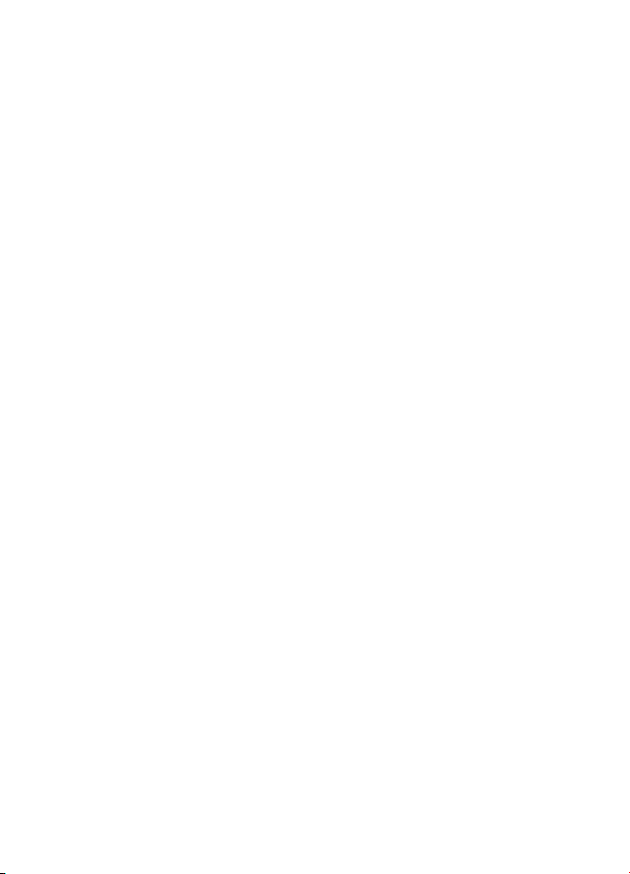
Перед началом синхронизации необходимо включить
питание Камеры и Монитора, при этом оба блока
желательно подключить к электрической сети через
адаптеры.
• Нажмите на Мониторе кнопку «Меню»/«ОК»
(21, рис.2). Используя кнопки ▲ (22, рис.2) или
▼ (23, рис.2), выберите пункт «Подкл./откл.Кам»,
затем нажмите кнопку «Меню»/«ОК» (21, рис.2) или
► (14, рис.2) для подтверждения выбора.
• Используя кнопки ▲ (22, рис.2) или ▼ (23, рис.2),
выберите «Синхр-ция». Нажмите кнопку
«Меню»/«ОК» (21, рис.2) или ► (14, рис.2) для
подтверждения выбора. На дисплее Монитора
отобразится список Камер (КАМ 1/ КАМ 2/ КАМ 3/
КАМ 4), при этом рядом с номером будет информация
о статусе Камеры (ПОДКЛ - подключена / ПУСТО нет подключения).
• Используя кнопки ▲ (22, рис.2) или ▼ (23, рис.2),
выберите из списка номер, куда будет подключаться
дополнительная Камера, после чего подтвердите
действие, нажав кнопку «Меню»/«ОК» (21, рис.2).
Внимание! Если при подключении выбрана Камера,
ранее синхронизированная с Монитором, устройство
автоматически удалит ее из настроек Монитора, при этом
новая Камера будет установлена вместо удаленной.
• Убедитесь, что подключаемая Камера включена. На
дисплее Монитора отобразится надпись:
«Нажмите
и удерж.кнопку синхрон-ции на КАМ в течение
5 сек., пока мигает индикатор питания»
. Кнопка
синхронизации расположена на обратной стороне
основания Камеры (12, рис.1).
Примечание. В процессе синхронизации светодиодные
индикаторы включения и связи на Камере (4, рис.1) и
Мониторе (6, рис.2) будут мигать зеленым цветом.
31
Page 32

• Если синхронизация прошла успешно, на дисплее
Монитора появится изображение с подключенной
Камеры, при этом светодиодные индикаторы
включения и связи на Камере (4, рис.1) и Мониторе
(6, рис.2) будут гореть зеленым цветом постоянно.
• Если синхронизировать устройства не удалось,
на дисплее Монитора отобразится «Нет связи с
КАМ#», прозвучит звуковой сигнал, а светодиодные
индикаторы включения и связи на Камере (4, рис.1) и
Мониторе (6, рис.2) будут мигать зеленым цветом. В
этом случае повторите действия согласно п. 6.1.5.1.
• Для принудительного возврата в предыдущий пункт
Меню нажмите кнопку ◄ (15, рис.2). Повторное
нажатие кнопки ◄ (15, рис.2) переведет Монитор в
режим просмотра изображения с Камеры.
6.1.5.2. Удаление Камеры из настроек Монитора
Убедитесь, что Монитор и удаляемая Камера включены,
при этом оба блока желательно подключить к
электрической сети через адаптеры.
• Нажмите на Мониторе кнопку «Меню»/«ОК»
(21, рис.2). Используя кнопки ▲ (22, рис.2) или
▼ (23, рис.2), выберите пункт «Подкл./откл.Кам»,
затем нажмите кнопку «Меню»/«ОК» (21, рис.2) или
► (14, рис.2) для подтверждения выбора.
• Используя кнопки ▲ (22, рис.2) или ▼ (23, рис.2),
выберите «Отключ. КАМ». Нажмите кнопку
«Меню»/«ОК» (21, рис.2) или ► (14, рис.2) для
подтверждения выбора. На дисплее Монитора
отобразится список Камер (КАМ 1/ КАМ 2/ КАМ 3/
КАМ 4), при этом рядом с номером будет информация
о статусе Камеры (ПОДКЛ - подключена / ПУСТО нет подключения).
32
Page 33

• Используя кнопки ▲ (22, рис.2) или ▼ (23, рис.2),
выберите из списка номер Камеры, которую
необходимо удалить из настроек Монитора,
после чего подтвердите действие, нажав кнопку
«Меню»/«ОК» (21, рис.2).
Важно! Удалить можно Камеры, синхронизированные
с Монитором и обозначенные в списке в виде КАМ #
(ПОДКЛ.), где # обозначает номер Камеры.
• Как только на дисплее Монитора отобразится
надпись:
Мониторе»
• На дисплее Монитора появится надпись:
кнопку Меню/Выбор для подтвер-ния»
кнопку «Меню»/«ОК» (21, рис.2) для удаления
Камеры.
• Если выбранная Камера была успешно удалена
из настроек, на дисплее Монитора появится
изображение с Камеры со следующим номером.
Если в настройках Монитора подключенные Камеры
отсутствуют, на дисплее появится надпись: «
подключ. КАМ»
• Для принудительного возврата в предыдущий пункт
Меню нажмите кнопку ◄ (15, рис.2). Повторное
нажатие кнопки ◄ (15, рис.2) переведет Монитор в
режим просмотра изображения с Камеры.
6.1.6. Выбор названия Камеры
В «Видеоняне» можно изменить название Камеры,
выбрав его из предложенного списка в настройках
Монитора. Для выбора доступны следующие названия:
«Спальня», «Гостиная», «Столовая», «Библиотека»,
«Гараж», «Сад».
• Нажмите на Мониторе кнопку «Меню»/«ОК»
«Для отключ. КАМ# нажмите кнопку [Зум] на
, нажмите на Мониторе кнопку (13, рис.2).
«Нажмите
. Нажмите
Нет
.
33
Page 34

(21, рис.2). Используя кнопки ▲ (22, рис.2) или
▼ (23, рис.2), выберите пункт «Назн.Имя», затем
нажмите кнопку «Меню»/«ОК» (21, рис.2) или
► (14, рис.2) для подтверждения выбора.
• Используя кнопки ▲ (22, рис.2) или ▼ (23, рис.2),
выберите Камеру, которую необходимо
переименовать. Нажмите кнопку «Меню»/«ОК»
(21, рис.2) или ► (14, рис.2) для подтверждения.
• Используя кнопки ▲ (22, рис.2) или ▼ (23, рис.2),
выберите новое название Камеры из предложенного
списка.
• Нажмите кнопку «Меню»/«ОК» (21, рис.2) для
сохранения настроек, после чего на Мониторе
прозвучит звуковой сигнал.
• Для принудительного возврата в предыдущий пункт
Меню нажмите кнопку ◄ (15, рис.2). Повторное
нажатие кнопки ◄ (15, рис.2) переведет Монитор в
режим просмотра изображения с Камеры.
6.1.7. Регулировка уровня чувствительности
В «Видеоняне» предусмотрена возможность перехода
Монитора в «режим ожидания», в целях экономии заряда
аккумулятора, при этом звук отключается, передавая
на дисплей Монитора только изображение. Временной
интервал, после которого происходит отключение звука,
зависит от уровня чувствительности, установленного
на Камере. Чем выше установленный уровень
чувствительности, тем тише должно быть в помещении,
где установлена Камера, чтобы Монитор отключился.
• Нажмите на Мониторе кнопку «Меню»/«ОК»
(21, рис.2). Используя кнопки ▲ (22, рис.2) или
▼ (23, рис.2), выберите пункт «Чувствительность»,
34
Page 35

затем нажмите кнопку «Меню»/«ОК» (21, рис.2) или
► (14, рис.2) для подтверждения выбора и перехода
к настройкам Меню.
• Используя кнопки ▲ (22, рис.2) или ▼ (23, рис.2),
выберите один из 5-ти уровней: Уровень 1 /
Уровень 2 / Уровень 3 / Уровень 4 / Уровень 5 (Макс.).
• Нажмите кнопку «Меню»/«ОК» (21, рис.2) для
сохранения настроек, после чего на Мониторе
прозвучит звуковой сигнал.
• Для принудительного возврата в предыдущий пункт
Меню нажмите кнопку ◄ (15, рис.2). Повторное
нажатие кнопки ◄ (15, рис.2) переведет Монитор в
режим просмотра изображения с Камеры.
Примечание. Для того, чтобы отрегулировать уровень
чувствительности, убедитесь, что Камера включена.
Внимание! Если на Камере установлен максимальный
уровень чувствительности (Уровень 5), Монитор не
будет переходить в режим ожидания!
Важно! Переход Монитора в режим ожидания
является стандартной работой «Видеоняни» и не
является признаком ее неисправности!
6.1.8. Режим энергосбережения и голосовой активации
(VOX)
В целях экономии энергопотребления, в частности заряда
аккумулятора при использовании Монитора в переносном
режиме, в «Видеоняне» предусмотрен режим ожидания и
голосовой (звуковой) активации.
• Нажмите на Мониторе кнопку «Меню»/«ОК»
(21, рис.2). Используя кнопки ▲ (22, рис.2) или
▼ (23, рис.2), выберите пункт «Звуковая активация
35
Page 36

дисплея», затем нажмите кнопку «Меню»/«ОК»
(21, рис.2) или ► (14, рис.2) для подтверждения
выбора.
• Используя кнопки ▲ (22, рис.2) или ▼ (23, рис.2),
выберите «Вкл.» или «Выкл.», в зависимости от того,
какое действие необходимо выполнить.
• Нажмите кнопку «Меню»/«ОК» (21, рис.2) для
сохранения настроек, после чего на Мониторе
прозвучит звуковой сигнал.
• Для принудительного возврата в предыдущий пункт
Меню нажмите кнопку ◄ (15, рис.2). Повторное
нажатие кнопки ◄ (15, рис.2) переведет Монитор в
режим просмотра изображения с Камеры.
Важно! После включения режима голосовой активации,
при условии отсутствия звука со стороны Камеры, звук на
Мониторе отключится через 20 секунд, а спустя 50 секунд
погаснет дисплей Монитора. «Видеоняня» перейдет в
режим ожидания.
Как только Камера обнаружит звук в помещении, где она
установлена, изображение и звук на дисплее Монитора
появятся автоматически.
В случае дальнейшего отсутствия звука со стороны
Камеры в течение 50 секунд, звук и дисплей Монитора
снова отключатся.
Если режим голосовой активации включен, а дисплей
Монитора выключен вручную, изображение на дисплее
появится автоматически, как только звук в помещении,
где находится Камера, достигнет установленного уровня
чувствительности (п.6.1.7).
Внимание! Если включен режим голосовой активации,
функция «аудио режим» (п. 6.7.) работать не будет.
Важно! Переход Монитора в режим ожидания, при
включении голосовой активации (VOX), является
36
Page 37

стандартной работой «Видеоняни» и не является
признаком ее неисправности!
6.1.9. Измерение температуры в комнате
Камера оснащена сенсорным датчиком для измерения
температуры в помещении, где она установлена
(например, в детской комнате), при этом значение
температуры отображается на дисплее Монитора.
6.1.9.1. Контроль температуры в комнате
«Видеоняня» позволяет контролировать температуру
в рамках определенного диапазона, при достижении
которого на Мониторе будет звучать предупреждающий
звуковой сигнал, а значение температуры будет мигать на
дисплее Монитора.
Настройка минимального уровня температуры
• Нажмите на Мониторе кнопку «Меню»/«ОК»
(21, рис.2). Используя кнопки ▲ (22, рис.2) или
▼ (23, рис.2), выберите пункт «Температура», затем
нажмите кнопку «Меню»/«ОК» (21, рис.2) или
► (14, рис.2) для подтверждения выбора.
• В открывшемся меню, используя кнопки ▲ (22, рис.2)
или ▼ (23, рис.2), выберите пункт «Минимум», затем
нажмите кнопку «Меню»/«ОК» (21, рис.2) или ►
(14, рис.2) для подтверждения выбора. Устройство
перейдет в меню установки минимального значения
температуры.
• Используя кнопки ▲ (22, рис.2) или ▼ (23, рис.2),
установите минимальное значение температуры.
Диапазон доступных для выбора температур:
от 11°С до 20°С.
• Нажмите кнопку «Меню»/«ОК» (21, рис.2) для
сохранения настроек, после чего на Мониторе
37
Page 38

прозвучит звуковой сигнал.
• Для принудительного возврата в предыдущий пункт
Меню нажмите кнопку ◄ (15, рис.2). Повторное
нажатие кнопки ◄ (15, рис.2) переведет Монитор в
режим просмотра изображения с Камеры.
Настройка максимального уровня температуры
• Нажмите на Мониторе кнопку «Меню»/«ОК»
(21, рис.2). Используя кнопки ▲ (22, рис.2) или
▼ (23, рис.2), выберите пункт «Температура», затем
нажмите кнопку «Меню»/«ОК» (21, рис.2) или
► (14, рис.2) для подтверждения выбора.
• В открывшемся меню, используя кнопки ▲ (22, рис.2)
или ▼ (23, рис.2), выберите пункт «Максимум», затем
нажмите кнопку «Меню»/«ОК» (21, рис.2) или
► (14, рис.2) для подтверждения выбора. Устройство
перейдет в меню установки максимального значения
температуры.
• Используя кнопки ▲ (22, рис.2) или ▼ (23, рис.2),
установите максимальное значение температуры.
Диапазон доступных для выбора температур:
от 21°С до 30°С.
• Нажмите кнопку «Меню»/«ОК» (21, рис.2) для
сохранения настроек, после чего на Мониторе
прозвучит звуковой сигнал.
• Для принудительного возврата в предыдущий пункт
Меню нажмите кнопку ◄ (15, рис.2). Повторное
нажатие кнопки ◄ (15, рис.2) переведет Монитор в
режим просмотра изображения с Камеры.
6.1.9.2. Включение/выключение звукового сигнала
контроля температуры
• Нажмите на Мониторе кнопку «Меню»/«ОК»
(21, рис.2). Используя кнопки ▲ (22, рис.2) или
38
Page 39

▼ (23, рис.2), выберите пункт «Температура», затем
нажмите кнопку «Меню»/«ОК» (21, рис.2) или
► (14, рис.2) для подтверждения выбора.
• В открывшемся меню, используя кнопки ▲ (22, рис.2)
или ▼ (23, рис.2), выберите пункт «Сигнал», затем
нажмите кнопку «Меню»/«ОК» (21, рис.2) или ►
(14, рис.2) для подтверждения выбора.
• Используя кнопки ▲ (22, рис.2) или ▼ (23, рис.2),
выберите «Вкл.» или «Выкл.», в зависимости от того,
какое действие необходимо выполнить.
• Нажмите кнопку «Меню»/«ОК» (21, рис.2) для
сохранения настроек, после чего на Мониторе
прозвучит звуковой сигнал.
• Для принудительного возврата в предыдущий пункт
Меню нажмите кнопку ◄ (15, рис.2). Повторное
нажатие кнопки ◄ (15, рис.2) переведет Монитор в
режим просмотра изображения с Камеры.
Важно! После включения звуковой сигнализации
контроля температуры на дисплее Монитора появится
символ активации сигнала
Сенсор температуры, которым оснащена Камера,
позволяет родителям контролировать температуру
воздуха в помещении, где находится ребенок.
Если температура поднимется или опустится ниже
установленного значения, прозвучит предупреждающий
сигнал, и на дисплее Монитора начнет мигать индикатор
значения температуры
Допускается небольшая температурная разница между
уровнем определяемой температуры и реальной
температурой в комнате.
6.1.9.3. Выбор единиц измерения температуры
Измерение температуры в комнате осуществляется
в °С (Цельсий) или °F (Фаренгейт).
39
Page 40

• Нажмите на Мониторе кнопку «Меню»/«ОК»
(21, рис.2). Используя кнопки ▲ (22, рис.2) или
▼ (23, рис.2), выберите пункт «Температура», затем
нажмите кнопку «Меню»/«ОК» (21, рис.2) или
► (14, рис.2) для подтверждения выбора.
• В открывшемся меню, используя кнопки ▲ (22, рис.2)
или ▼ (23, рис.2), выберите пункт «Формат», затем
нажмите кнопку «Меню»/«ОК» (21, рис.2) или
► (14, рис.2) для подтверждения выбора.
• Используя кнопки ▲ (22, рис.2) или ▼ (23, рис.2),
выберите формат единиц измерения температуры:
°С (Цельсий) или °F (Фаренгейт).
• Нажмите кнопку «Меню»/«ОК» (21, рис.2) для
сохранения настроек, после чего на Мониторе
прозвучит звуковой сигнал.
• Для принудительного возврата в предыдущий пункт
Меню нажмите кнопку ◄ (15, рис.2). Повторное
нажатие кнопки ◄ (15, рис.2) переведет Монитор
в режим просмотра изображения с Камеры.
6.1.10. Включение/выключение вибросигнала
В «Видеоняне» предусмотрена возможность
автоматического срабатывания вибросигнала, если
аккумулятор Монитора разряжен, отсутствует связь
между Камерой и Монитором, на Мониторе установлен
предупреждающий сигнал или сигнал контроля
температуры в комнате.
• Нажмите на Мониторе кнопку «Меню»/«ОК»
(21, рис.2). Используя кнопки ▲ (22, рис.2) или
▼ (23, рис.2), выберите пункт «Виброрежим», затем
нажмите кнопку «Меню»/«ОК» (21, рис.2) или
► (14, рис.2) для подтверждения выбора и перехода
к настройкам Меню.
• Используя кнопки ▲ (22, рис.2) или ▼ (23, рис.2),
выберите в настройках один из пунктов:
40
Page 41

«Вкл.при выкл.звуке» (вибросигнал срабатывает,
когда звук на Мониторе отключен), «Всегда вкл.» или
«Выкл.».
• Нажмите кнопку «Меню»/«ОК» (21, рис.2) для
сохранения настроек, после чего на Мониторе
прозвучит звуковой сигнал.
• Для принудительного возврата в предыдущий пункт
Меню нажмите кнопку ◄ (15, рис.2). Повторное
нажатие кнопки ◄ (15, рис.2) переведет Монитор в
режим просмотра изображения с Камеры.
6.2. Настройка уровня звука Монитора
• Используя кнопки «
отрегулируйте громкость на Мониторе. Во время
регулировки в верхней части дисплея отобразится
шкала уровня громкости (7 уровней). При достижении
максимального или минимального уровня
громкости будет звучать двойной звуковой сигнал.
Если выключить звук на Мониторе, на дисплее
отобразится символ , и загорится светодиодный
индикатор отключения звука (8, рис.2).
6.3. Настройка уровня звука Камеры
В «Видеоняне» предусмотрена возможность регулировки
громкости на Камере (5 уровней).
+» (19, рис.2) и «-» (20, рис.2),
• Используя кнопки регулировки звука «
(5, рис.1), установите на Камере подходящий
уровень громкости. При достижении максимального
или минимального уровня будет звучать двойной
звуковой сигнал.
Внимание! После каждого выключения питания Камеры
громкость автоматически убавляется до минимального
уровня. Рекомендуется регулировать громкость на
Камере после ее включения.
41
+» и «-»
Page 42

Внимание! Изменение громкости на Камере приведет к
изменению громкости при «обратной связи»
и проигрывании колыбельной мелодии.
6.4. Функция обратной связи
• Для использования режима обратной связи нажмите
и удерживайте на Мониторе кнопку
(12, рис.2).
• Говорите в микрофон (10, рис.2). На Мониторе
зеленым цветом загорится светодиодный индикатор
обратной связи (9, рис.2), при этом звук со
стороны Камеры будет отсутствовать, на дисплее
отобразится символ выключения звука
, а
светодиодный индикатор отключения звука (8, рис. 2)
загорится красным цветом.
• Отпустите кнопку
(12, рис.2) для окончания
разговора.
Примечание. Если звук на Мониторе выключен,
при включении «обратной связи» громкость будет
автоматически установлена на значение по умолчанию.
Внимание! Включение режима «обратная связь» на
Камере останавливает проигрывание колыбельной
мелодии. Мелодия снова включится, как только
разговор будет закончен.
6.5. Просмотр изображения с функцией «Зум» (Zoom)
Монитор оснащен функцией увеличения изображения
«Зум» (Zoom).
• Нажмите на Мониторе кнопку
(13, рис.2).
Область просмотра перейдет в режим увеличения
изображения, а на дисплее появится символ
включения режима «Зум».
42
Page 43
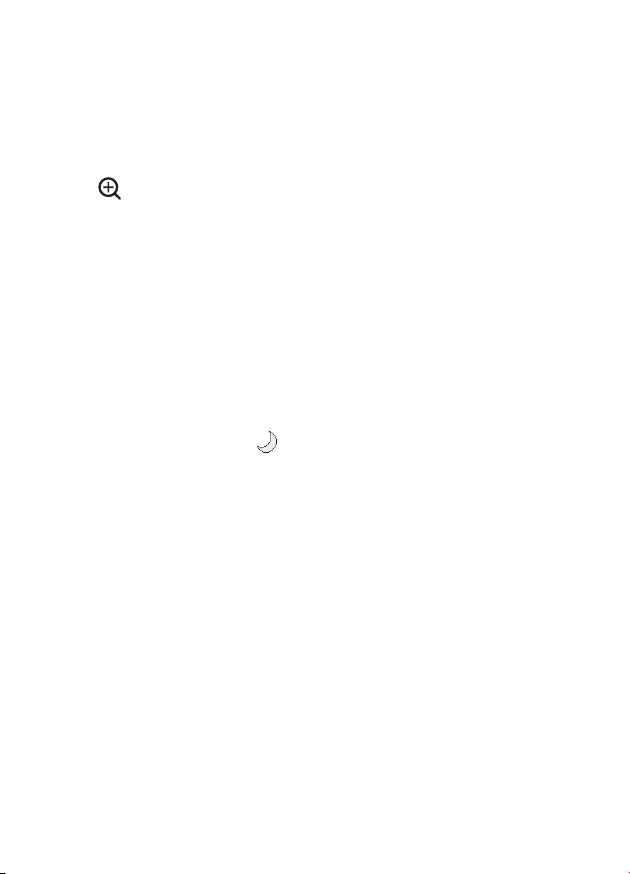
• Для просмотра изображения на дисплее Монитора
используйте кнопки управления ► (14, рис.2),
◄ (15, рис.2), ▲ (22, рис.2), ▼(23, рис.2).
• Для возврата в стандартный режим просмотра
изображения повторно нажмите на Мониторе кнопку
(13, рис.2).
6.6. Режим ночного видения
Камера детского блока оснащена высоко
чувствительными инфракрасными диодами,
позволяющими передавать изображение на дисплей
Монитора даже в темноте.
Если освещение недостаточное для работы устройства в
стандартном режиме, автоматически включается режим
«ночного видения», изображение с Камеры передается
на Монитор в черно-белом цвете, а на дисплее Монитора
отображается символ
Внимание! При первых признаках недостаточности
освещения возможно кратковременное переключение
изображения на дисплее Монитора с цветного на
черно-белое и обратно, что не является признаком
неисправности «Видеоняни»!
Примечание. В зависимости от освещения или, например,
наличия рядом с Камерой предметов с подсветкой,
качество изображения может меняться. Во избежание
появления бликов и размытости изображения,
отрегулируйте уровень наклона Камеры или установите
ее выше объекта, за которым ведется наблюдение.
43
Page 44
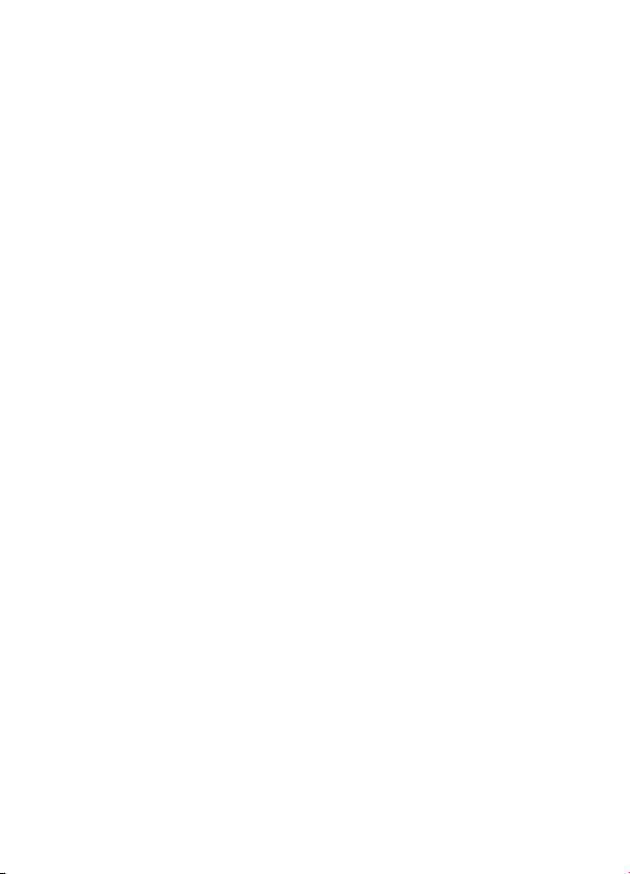
6.7. Ручное включение/выключение дисплея Монитора
(аудио режим)
В целях экономии заряда аккумулятора Монитора, в
«Видеоняне» предусмотрен «аудио режим» (передача
звука без изображения).
• Для того, чтобы перевести «Видеоняню» в аудио
режим, нажмите и удерживайте на Мониторе
кнопку выключения дисплея Монитора (16, рис.2).
На дисплее отобразится надпись: «Выкл.дисплея».
Дисплей отключится, на Монитор будет передаваться
только звук со стороны Камеры.
• Включение дисплея осуществляется кратким
нажатием любой кнопки Монитора.
Внимание! Если в «Видеоняне» включен режим
голосовой активации (VOX), перевести Монитор в «аудио
режим» будет невозможно!
6.8. Использование комплекта для крепления
Камера может быть закреплена на вертикальной
поверхности при помощи комплекта для крепления,
входящего в комплект поставки (кронштейн к креплением
для Камеры, 2 шурупа и 2 дюбеля). Камера фиксируется
на кронштейне при помощи винта, который вкручивается
по часовой стрелке в специальное гнездо на оборотной
стороне основания Камеры (13, рис.1), после чего
кронштейн крепится к стене или другой вертикальной
поверхности.
44
Page 45

7. Неисправности и советы по их
устранению
При обнаружении неисправности устройства не
пытайтесь отремонтировать его самостоятельно!
Внимательно изучите информацию ниже или обратитесь
в Службу технической поддержки VTech по телефону:
+7 499 130–92–65.
Неисправности Советы по их устранению
Монитор подключен
к сетевому адаптеру,
но аккумулятор не
заряжается.
Черно-белое
изображение на дисплее
Монитора.
Шипение, шум из
динамика Монитора.
Убедитесь, что адаптер
подключен к электрической сети.
Проверьте, правильно ли
установлен аккумулятор в
Монитор.
Изображение на дисплее
отображается в черно-белом
цвете при автоматическом
включении режима «ночное
видение», когда уровень
освещенности в помещении, где
установлена Камера, становится
недостаточным.
Монитор и Камера расположены
близко друг к другу. Увеличьте
расстояние между блоками.
Уменьшите громкость Монитора.
Монитор обнаруживает сигналы
от других устройств. Переместите
Монитор дальше от других
электрических устройств (таких
как микроволновая печь, роутер,
радиотелефон).
45
Page 46

Невозможно установить
соединение между
Камерой и Монитором.
На Мониторе мигает
светодиодный индикатор
связи, на дисплее
отображается символ
отсутствия сигнала
Монитор периодически
вибрирует, звучит
предупреждающий
сигнал.
Выход из зоны связи по причине
удаления устройств друг от друга.
Сократите расстояние между
Камерой и Монитором.
Наличие большого количества
препятствий между Камерой
и Монитором. Устраните
или сократите количество
препятствий путем перемещения
блоков.
Нет связи между блоками при
включенном Мониторе и Камере.
Синхронизируйте устройства
согласно п. 6.1.5.1
На Мониторе включены
«виброрежим» и
«предупреждающий сигнал»,
при этом на Камере установлен
максимальный уровень
чувствительности (Уровень 5),
т.о. устройство реагирует на все
обнаруживаемые звуки, включая
посторонний шум. Уменьшите
уровень чувствительности на
Камере в настройках Монитора.
46
Page 47

На Мониторе звучит
предупреждающий
сигнал.
Звук на Мониторе
отсутствует.
Возможно, Камера установлена
вне радиуса действия Монитора.
Переместите Монитор ближе к
Камере.
Если Монитор используется в
переносном режиме, уровень
заряда аккумулятора может быть
недостаточен для нормальной
работы устройства. Зарядите
аккумулятор, как минимум, в
течение 3-х часов.
Температура в комнате, где
установлена Камера, может
быть выше или ниже значения,
установленного в настройках
Монитора.
На Мониторе установлен низкий
уровень громкости или отключен
звук. Отрегулируйте громкость на
Мониторе согласно п. 6.2.
На Камере установлен низкий
уровень чувствительности,
поэтому она не передает звук
на Монитор. Увеличьте уровень
чувствительности на Камере в
настройках Монитора.
47
Page 48

8. Технические характеристики
Камера (детский блок) Сенсор: 1 сенсор ночного
Монитор (родительский блок) Дисплей: ЖК цветной 4,3
Мощность и напряжение
адаптера (камера)
Мощность и напряжение
адаптера / аккумуляторных
батарей (монитор)
Первоначальное время
заряда аккумуляторной
батареи
Количество каналов 24
Дальность До 300 метров на открытом
Рабочая частота 2,4 Ггц
освещения
Инфракрасные диоды: 2 шт.
дюйма (11 см)
Входное напряжение:
220-240В, 50/60Гц, 200мA
Выходное напряжение:
5В, 1000мA
Входное напряжение:
220-240В, 50/60Гц, 300мA
Выходное напряжение:
5В, 1000мA или
аккумуляторная батарея:
3,7В 950мАч Li-Polymer
не менее 12 часов
пространстве
ДОПОЛНИТЕЛЬНАЯ ИНФОРМАЦИЯ ДЛЯ
ПОТРЕБИТЕЛЕЙ
1. Правила и условия хранения, перевозки
(транспортирования), реализации и утилизации.
Рабочая температура: от +10°С до +30°С
Рабочая влажность: 20% - 75%
48
Page 49

Условия хранения и перевозки (транспортирования):
Температура: от +10°С до +39°С
Влажность: 20% - 75%
В случае, если устройство было перемещено из холодной
среды в теплое помещение, требуется не менее 1 (одного)
часа перед его включением для устранения конденсата,
который может стать причиной поломки.
Реализация устройства должна производиться в
закрытых помещениях, вне зоны доступа прямых
солнечных лучей, при отсутствии повышенной влажности,
а также строго в индивидуальной упаковке.
Утилизацию устройства необходимо производить в
соответствии с правилами сбора ТБО в Вашем регионе.
49
Page 50

Сервисный центр может отказать в гарантийном ремонте
немедленно или после экспертизы в случаях:
• нарушения сохранности гарантийных пломб;
• изменения или не читаемости заводского серийного
номера или наименования модели;
• модификации или ремонта, выполненного лицом, на то
не уполномоченным;
• наличия дефектов, указывающих на неправильную
эксплуатацию изделия.
9.1.3. Гарантия предусматривает бесплатную замену
запчастей и выполнение ремонтных работ, но не
распространяется на неисправности, вызванные
следующими причинами:
• механические повреждения, попадание внутрь
жидкости и других посторонних предметов;
• химическая коррозия по причине применения
некачественных или не соответствующих требованиям
данного руководства элементов питания;
• удар молнии, пожар, затопление или другие
стихийные бедствия;
• эксплуатация изделия с нарушением Руководства
пользователя.
9.1.4. Гарантия действует при соблюдении следующих
условий эксплуатации:
• использование прибора в строгом соответствии
с Руководством пользователя;
• соблюдение правил и требований безопасности.
9.1.5. Условия гарантии не предусматривают
периодическое обслуживание, ремонт или замену частей
в связи с их нормальным износом, включая все типы
батареек, соединительных шнуров и разъемов.
9.1.6. Настоящая гарантия предоставляется в дополнение
к правам потребителя, установленным действующим
законодательством, и ни в коей мере не ограничивает их.
50
Page 51

Поставщик: ООО «Рубиком» 140100 Россия, Московская область,
г. Раменское, ул. Карла Маркса, д. 5, тел.: +7 499 130-92-65
Импортер: ООО «Рубиком» 140100 Россия, Московская область,
г. Раменское, ул. Карла Маркса, д. 5, тел.: +7 499 130-92-65
Производитель: Дунгуань ВТех Коммуникейшн;
ВТех Сайнс Парк, Ся Лин Менеджмент Зоун, Ляобу, Дунгуань,
Гуандун, 523411, КНР
Дата изготовления указана на упаковке.
Срок годности не ограничен.
51
Page 52

www.vtech-rus.ru
